今天我们继续来学习grasshopper的课程,我们今天要学习的内容是关于一些曲线的特殊的创建方法,他们通常是可以被应用在曲面上绘制,比如在曲面上绘制曲线或者抽离曲面的结构线,又或者截取曲线上的其中一小段等等这些操作,有了这些运算器可以大大的解决我们绘制曲线遇到的不便。
好的,那我们开始今天的课程吧
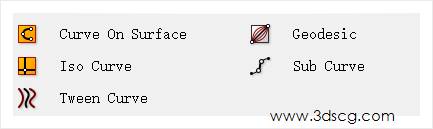
Curve on surface:在曲面上绘制曲线
这个运算器可以让我们在曲面上自由的绘制曲线,它绘制的原理就是通过输入全面的uv点,然后这些uv点映射到曲面上,并串联成内插点曲线
Grasshopper运算器左边的参数分别代表的是:
· 这个端口要输入一个曲面
· Uv端口要输入UV点,所谓UV点就是在平面上的映射点,这些点并不是在曲面上的,而是在平面的第一象限(Xy的正方向的夹角那个区域)

在下图当中,分别标记了123,他们分别表示:
\1. 基准曲面
\2. UV点
\3. 在曲面绘制的曲线
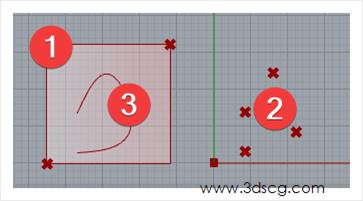
Geodesic:在曲面上的最短曲线
所谓最短曲线就是指:在一个曲面上定义两个点,这两个点中的起点会沿着曲面游走,并找到一个最短距离,那这个游走的路径绘制了一条曲线,那这条曲线我们就称之为最短曲线
Grasshopper运算器左边的参数分别代表的是:
\1. 输入一个曲面
\2. 最短曲线的起点
\3. 最短曲线的终点
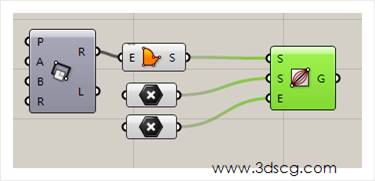
下图是最短曲线的效果

Iso Curve:
所谓的结构线就是曲面表面的纵横经络网线,掌握这个工具的话,我们可以在设计中可以任意的抽取曲面上面的纵横线,为我们绘制曲线,节省大量的时间。
Grasshopper运算器左边的参数分别代表的是:
\1. 要抽离结构线曲面
\2. 输入UV点
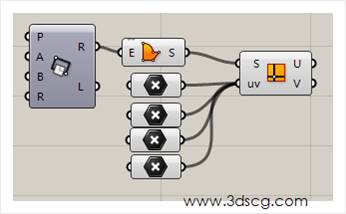
抽离结构线的效果,请看下图。
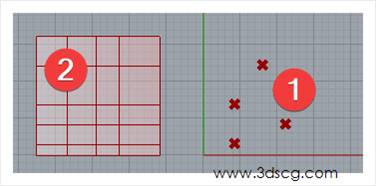
Sub Curve:子曲线
这个运算器的作用就是在一个曲线上截取它的子线段,对于截断曲线来说,它是非常好用的
Grasshopper运算器左边的参数分别代表的是:
\1. 被截取的曲线
\2. 截取的曲线的区间
注意事项:
· 我们如果要截取线段的话,一定要先计算出这个曲线的区间大小,曲线的区间,我们在以前的课程已经讲过了,大家如果不知道是哪个运算器的话,可以回去看我们前面的课程。
· 第2个是区间的大小不要超出曲线的区间最大值,否则会报错。
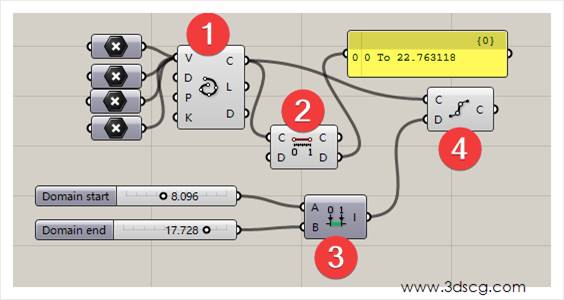
在下图当中我们可以看到绿色线段就是截取出来的线段,
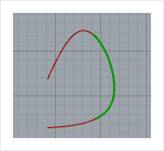
Tween curve:两个曲线之间的曲线
这个运算器在犀牛也是有的他还是非常好用的,我们可以在两个曲线之间绘制n条平行的曲线
Grasshopper运算器左边的参数分别代表的是:
\1. A曲线
\2. B曲线
\3. Ab曲线之间的百分比间距,这个值的是0~1之间的值,比如说输入0.5的话,这生成的曲线就在ab曲线之间的中间的位置,如果我们要生成多条曲线的话,在F端口我们可以输入多个参数。
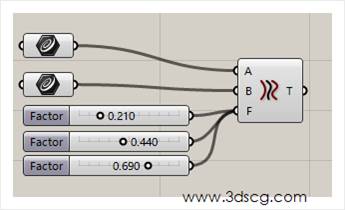
好的,我们今天课程就到这里,如果有其他关于Grasshopper的其他问题也可以在本节课下面的留言窗口留言,这样可以讨论关于Grasshopper的技术问题,我是LinkLi,下次课再见。
